SharePoint: vad är det och 7 nyckelfunktioner
SharePoint är en plattform inom Microsoft 365, designad för att omvandla företagskommunikation till en sömlös och sammankopplad digital upplevelse. Kort sagt är det en mångsidig applikation som gör det möjligt att skapa ett företagsintranet, samt samarbetswebbplatser och säkra delningsutrymmen som är åtkomliga från alla enheter.
Hur fungerar SharePoint? Förutom att underlätta skapandet av anpassade webbplatser för hantering av varumärkesinnehåll, erbjuder SharePoint avancerade funktioner för att hantera listor, filer och användartillstånd på ett centraliserat sätt. Tack vare integrationen med Microsoft 365-ekosystemet kan SharePoint optimera affärsprocesser, möjliggöra realtidsarbete och samtidigt upprätthålla full kontroll över informationssäkerheten.
I denna artikel kommer vi att utforska 7 funktioner som gör SharePoint till ett grundläggande verktyg för företag som vill digitaliseras och förbättra produktivitet och medarbetarupplevelse.
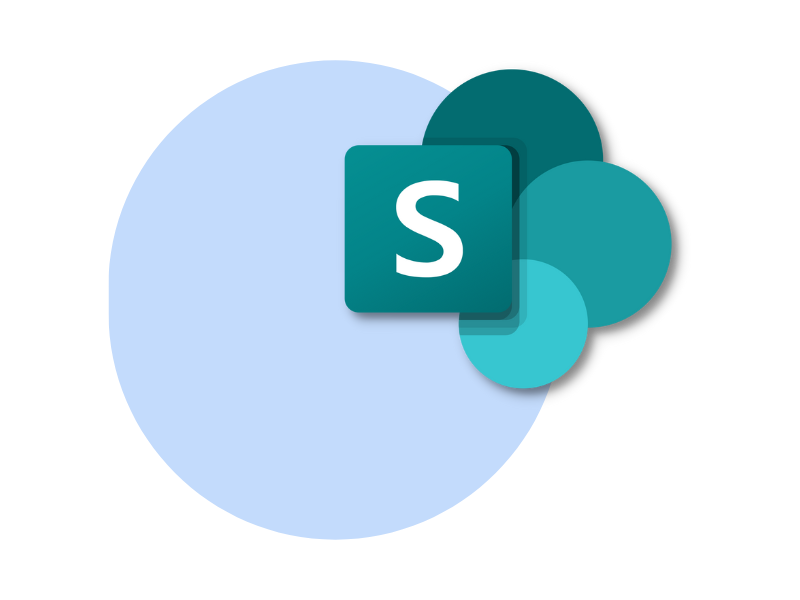
Vad du kommer att hitta i den här artikeln
Vad är SharePoint och varför använda det i företag
SharePoint är ett av de viktigaste verktygen i Microsoft 365-sviten och representerar en av de ledande applikationerna på marknaden för att utveckla företagsintranät och samarbetsplattformar. Introducerat 2001, har SharePoint revolutionerat de traditionella systemen för dokumenthantering och erbjuder företag en centraliserad lösning för att lagra, organisera och dela innehåll på ett säkert och tillgängligt sätt. Som ett resultat har det gett användare möjlighet att hantera sina dokument och information var som helst, med enbart en internetuppkoppling.
Microsoft har fortsatt att uppdatera SharePoint genom åren, och förbättrat inte bara lagringssystemet, utan också avsevärt utökat dess syfte. Från ett enkelt dokumenthanteringsverktyg har SharePoint utvecklats till en komplett plattform för innehållshantering och skapande av företagswebbplatser, som delas in i intranät, extranet och privata portaler. Dessa webbplatser tillåter inte bara delning av innehåll med en bred publik, utan gör det med exakt kontroll över säkerheten för de delade uppgifterna.
Till skillnad från andra plattformar som WordPress eller Umbraco, är SharePoint specifikt designat för att hantera multimedia, dokument och kommunikation inom den digitala arbetsmiljön för företag. Dess fokus ligger därför på att skapa en unik, användarvänlig och säker digital arbetsmiljö som är perfekt integrerad med andra Microsoft-applikationer.
Men vad är egentligen SharePoint och varför bör företag anta det? SharePoint är en webbaserad plattform som gör det möjligt för organisationer att skapa samarbetsutrymmen, företagswebbplatser, intranät och extranät, med en detaljerad hantering av innehåll, arbetsflöden och intern kommunikation. Den förenklade hanteringen av information som SharePoint möjliggör leder dessutom till en bättre kommunikation mellan team och avdelningar, samtidigt som den säkerställer integriteten för de delade uppgifterna.
Fördelarna med SharePoint för företag framhävs av plattformens inneboende förmåga att öka effektivitet och produktivitet genom funktioner som:
- samskrivning av dokument
- versionshistorik
- detaljerade behörigheter
En annan viktig fördel är användningen av anpassade metadata för att förenkla arkivering och informationssökning. Detta gör det möjligt att skapa ett komplett dokumenthanteringssystem, genom vilket företag kan hantera stora mängder data på ett smidigt sätt, utan att störa det dagliga arbetsflödet.
Utöver dokumenthantering erbjuder SharePoint också avancerade funktioner för att skapa interaktiva intranätportaler. Företag kan utveckla dynamiska webbplatser där de centraliserar all information och alla resurser som personalen behöver för att utföra sina uppgifter. Genom den inbyggda integrationen med Microsoft 365 (inklusive Teams, OneDrive och Outlook) kan SharePoint bli ett riktigt nav för samarbete.
Till exempel, integrationen med Teams möjliggör delning och redigering av filer direkt i samtalskanaler, vilket förbättrar samarbetet i realtid. OneDrive tillåter offline-synkronisering av SharePoint-filer, så att användare kan arbeta på dokument även utan internetuppkoppling, medan Outlook förenklar hanteringen av företagsmejl och organisation av möten genom att koppla dokument och resurser från SharePoint.
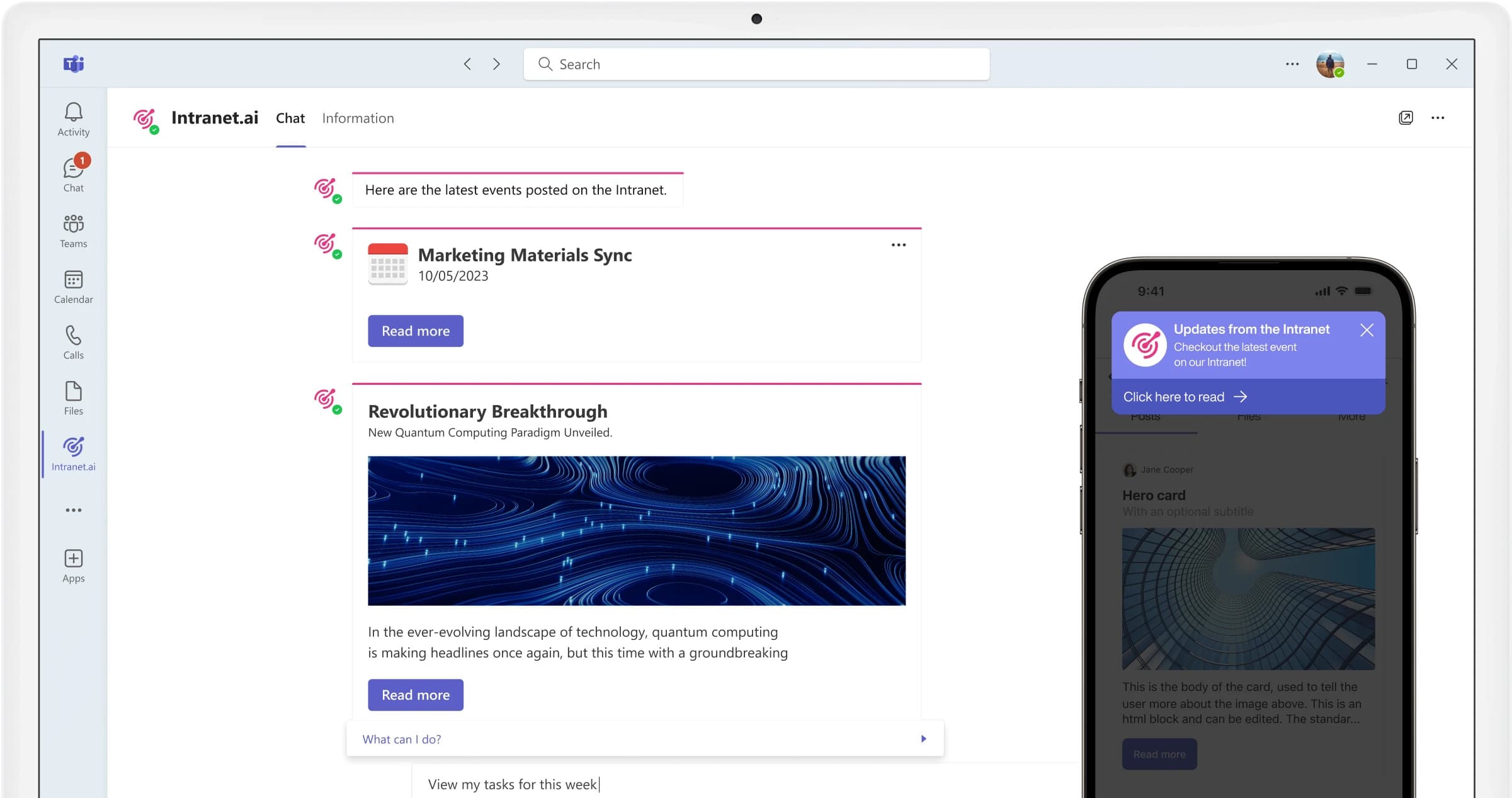
Integration mellan SharePoint Intranet och Microsoft Teams via intranet.ai push-notifikationer
Men en integration som inte bör underskattas är den med Microsoft Power Platform. Faktum är att integrationen med verktyg som Power Automate, Power Apps och Power BI gör det möjligt för företag att automatisera arbetsflöden, skapa anpassade applikationer och analysera företagsdata i realtid. Ytterligare funktioner som gör SharePoint till en idealisk plattform för digitalisering av interna processer.
SharePoint utmärker sig också genom de otaliga möjligheterna till anpassning och stor flexibilitet. Organisationer kan anpassa användargränssnittet, samt skapa layouter och teman för att framhäva varumärkesidentiteten. Dessutom kan de bygga sidor med web parts utvecklade på skräddarsydda sätt, vilket gör att användarna får funktioner som går utöver SharePoints standard och anpassar företagswebbplatser efter organisationens verkliga behov.
När det gäller skalbarhet växer SharePoint tillsammans med företaget. Detta innebär att oavsett organisationens storlek eller komplexitet, kan plattformen hantera en ökning av data och användare utan att offra prestanda.
Med denna översikt har vi velat förklara vad Microsoft 365:s SharePoint är och varför det bör bli hjärtat i den digitala arbetsplatsen. Dokumenthanteringsfunktionerna, möjligheterna att automatisera processer och den inbyggda integrationen med andra Microsoft-plattformar gör det till ett oumbärligt verktyg för digitalisering och innovation av interna processer.
Vad är SharePoint Online och skillnader med den lokala versionen
SharePoint Online är den molnbaserade versionen av Microsoft 365-plattformen. Till skillnad från den lokala versionen, där IT-infrastrukturen måste hanteras lokalt, använder SharePoint Online molnet för att säkerställa automatiska uppdateringar, särskilt när det gäller säkerhet, och erbjuder omedelbar skalbarhet.
Som ett resultat behöver inte företag längre oroa sig för att underhålla fysiska servrar eller komplexa infrastrukturer, vilket normalt innebär en betydande tids- och kostnadsbörda. Detta ansvar tas istället av Microsoft, som sköter alla tekniska aspekter, från systemuppdateringar till säkerhetspatchar, vilket möjliggör en mer effektiv hantering av företagsresurser.
En annan viktig fördel med molnet är åtkomligheten.
SharePoint Online gör det möjligt för företag att komma åt sina data var som helst i världen, så länge det finns en internetanslutning. En viktig funktion, särskilt med tanke på den ökande spridningen av distansarbete och behovet av att arbetstagare ska kunna komma åt företagsdokument, hantera projekt och samarbeta i realtid med kollegor, oavsett deras geografiska position.
Åtkomst till data är dock inte bara begränsad till fjärråtkomst, utan sträcker sig även till integrationsmöjligheter med andra Microsoft 365 molnapplikationer, som Teams och OneDrive. Denna integration gör det möjligt att skapa en digitalt sammankopplad miljö, där dokument, affärsprocesser och flödet av intern kommunikation alla är integrerade i ett enda system.
Hur fungerar SharePoint Online? En komplett guide för nybörjare
Vad används SharePoint till: verkliga användningsfall för företag
Som vi har sett är SharePoint inte bara en programvara: det är en mångsidig plattform som gör det möjligt för företag att digitalisera interna processer, förbättra samarbetet och hantera information på ett integrerat och säkert sätt. Men hur kan SharePoint omvandlas till konkret värde? Låt oss titta på det kortfattat nedan, innan vi går djupare in på de viktigaste funktionerna genom att utforska några av de vanligaste användningsfallen i företag.
Dokumenthantering och Content Management System
Från ett enkelt dokument i arkivet kan SharePoint göra mycket mer: flera versioner, säkert delande och ändringskontroller omvandlar dokumenthantering till en strukturerad process där inget lämnas åt slumpen.
Tänk på ett stort företag som måste hantera tusentals dokument varje dag. SharePoint kan möjliggöra skapandet av ett system som inte bara gör det möjligt att arkivera filer med hjälp av anpassad och indexerad informationssökning (denna information är metadata), utan som också gör det möjligt att spåra varje version av dokumenten och återställa dem när som helst från en historik som uppdateras automatiskt efter varje ändring.
Flexibilitet, snabb återhämtning av information och säkerhet är de främsta egenskaperna som SharePoint erbjuder för hantering av dokument och företagsinnehåll.
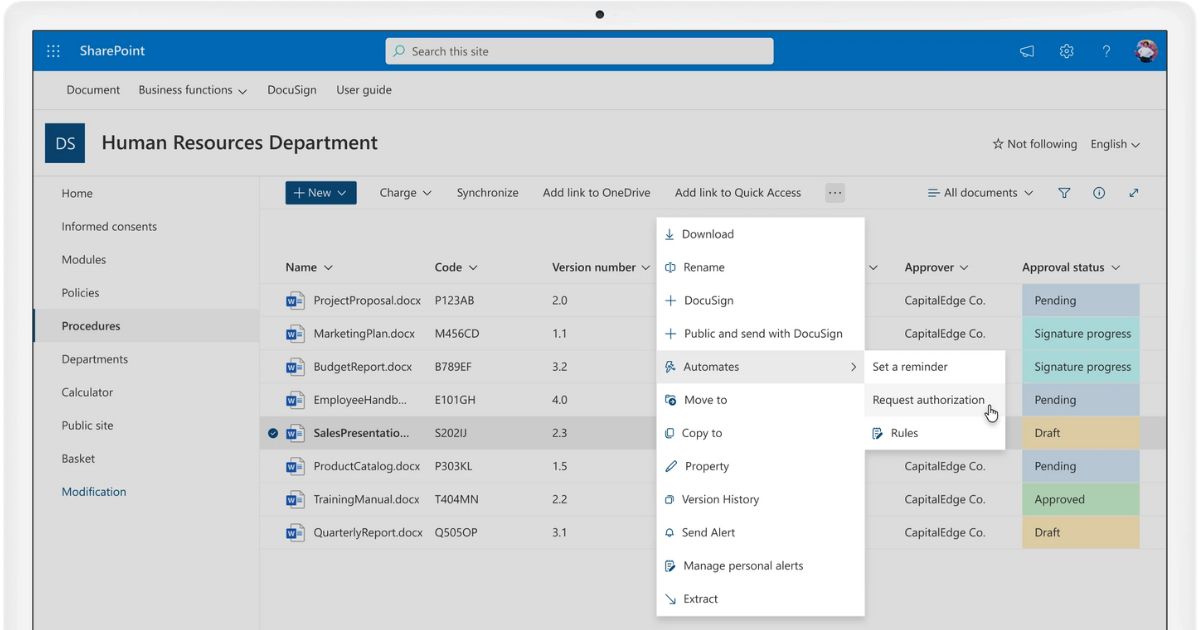
Documenthantering av intranet.ai för SharePoint Online
Företagsintranät
Tänk dig nu ett företag med hundratals anställda utspridda på olika kontor eller som arbetar på distans. Hur kan du säkerställa att alla alltid är i linje med företagets strategier och mål?
SharePoint gör det möjligt att skapa intranätet, det vill säga den digitala hubben där personer i ett företag kan få åtkomst till all information, resurser och tjänster de behöver för att utföra sina arbetsuppgifter och samarbeta med sina kollegor.
Intranätet är en plats skräddarsydd för en organisation, med syftet att göra interna processer och kommunikation enklare och mer omedelbara. Genom att använda SharePoint kan intranätet verkligen uttrycka sin fulla potential och bli hjärtat i företagets digitala arbetsplats, där dokumenthantering centraliseras, realtidssamarbete främjas och kunskapsdelning förbättras.
Varje användare kan enkelt få tillgång till de mest relevanta dokumenten för sina arbetsuppgifter, de tjänster som erbjuds de anställda och de senaste företagsnyheterna, vilket upprätthåller operativ kontinuitet oavsett arbetsplats. Dessutom gör möjligheten att anpassa webbplatser och innehåll baserat på team, avdelning, arbetsplats eller till och med användarens språkpreferens det möjligt att tillhandahålla riktad information för att minska överbelastning av irrelevant kommunikation.
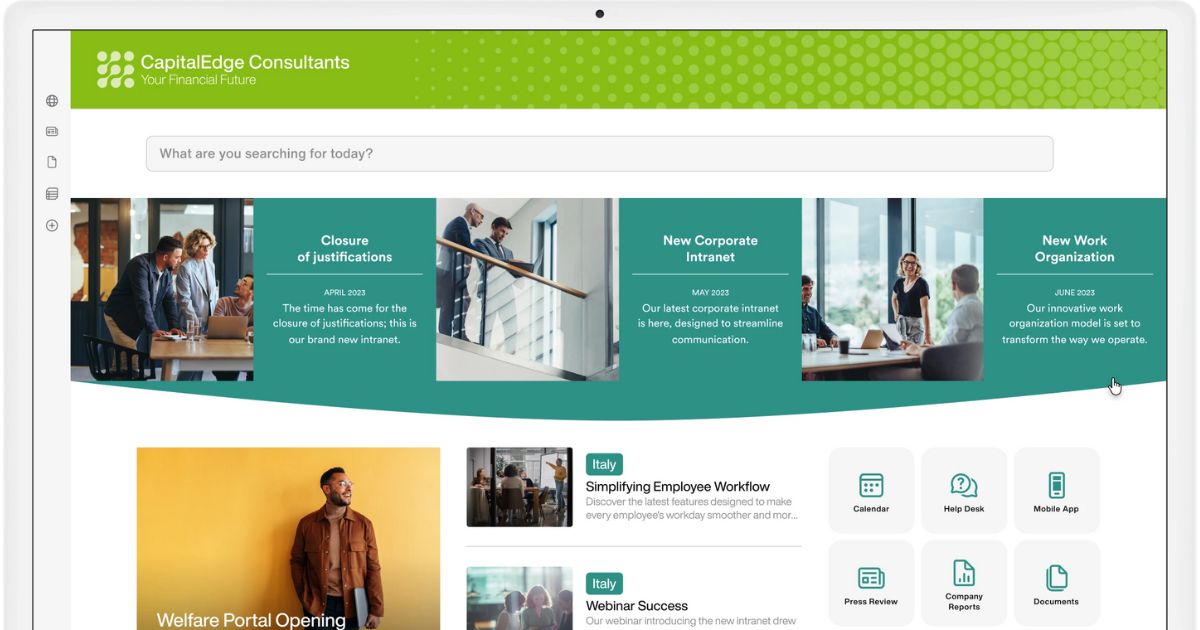
Intranät SharePoint personaliserad med intranet.ai
Engagemang med Yammer (nu Viva Engage)
Idag, mer än någonsin, behöver företag verktyg som främjar interaktion och aktivt deltagande. Om Microsoft Yammer tidigare hade denna roll, är det nu Viva Engage som möjliggör skapandet av ett företagsnätverk.
Med Viva Engage har personer som tillhör samma organisation möjlighet att dela idéer, diskutera projekt och initiativ, delta i enkäter och skapa communities fokuserade på relevanta ämnen för företaget och deras egna aktiviteter.
SharePoint, å andra sidan, fungerar som en central plattform för innehållshantering och strukturerat samarbete kring dokument. Integrationen med Viva Engage skapar ett ekosystem som kombinerar företagskunskapshantering med en mer engagerande kommunikation. Till exempel kan diskussioner och uppdateringar från Viva Engage vara värd i SharePoint-intranätet och skapa ett enhetligt utrymme där både formella kommunikationer och spontana bidrag från communityn samexisterar.
En SharePoint-sida kan inkludera flödet som visar realtidskonversationer från Viva Engage, vilket gör det möjligt för användare att delta utan att lämna intranätet.
Evenemangsorganisation
SharePoint kan användas i kombination med Microsoft Stream för att hantera och främja företagsevenemang via live streaming.
Integrationen med Stream gör att företag kan planera och sända live-evenemang som globala möten, utbildningskurser eller produktpresentationer, med en stor fördel: möjligheten att centralisera aktiviteter relaterade till evenemanget.
SharePoint-sidor är den ideala platsen för att hantera evenemangsfrämjande, sprida uppdateringar och samla in feedback i realtid via Microsoft Forms. På så sätt minskar behovet av att växla mellan olika applikationer och både organisationen och deltagandet i företagsevenemang blir förenklat, allt inom en miljö som är bekant för alla användare.
Projektledning
SharePoint kan också bli en central operativ bas där man kan spåra deadlines, tilldela uppgifter och dela dokument med kollegor i samma projekt, team eller avdelning.
För att skapa denna operativa bas är integrationen med Microsoft Planner avgörande. Planner är Microsoft 365-applikationen för projektledning som gör det möjligt att dela upp projektaktiviteter i specifika uppgifter, som tilldelas teammedlemmarna med sina respektive deadlines och prioriteringar.
Inom SharePoint kan varje teammedlem se sina tilldelade uppgifter genom ett "tavla"-gränssnitt. Detta gör det möjligt att följa uppgifter och arbetsbelastning individuellt, samtidigt som allt hålls centraliserat på en enda plattform. Dessutom synkroniseras informationen för varje uppgift automatiskt mellan de två plattformarna, vilket gör det lätt för chefer att följa projektens framsteg och ingripa snabbt vid problem.
Hantera efterlevnad och governance
SharePoint är en central plattform för att hantera innehåll och information, och hjälper företag att följa allt striktare säkerhetspolicyer.
Med avancerade funktioner som auditing och retention policy är det möjligt att noggrant övervaka användningen av företagsdokument, hålla reda på nyckelinformation som vem som får åtkomst till innehållet, vilka ändringar som görs och när.
Retention policy kan också anpassas för att säkerställa att dokumenten sparas under den tid som krävs enligt regler och att de raderas på ett säkert sätt när tidsgränserna har passerat.
Intern kompetensutveckling
SharePoint-intranätet kan fungera som ett hub för företagsutbildning, där alla utbildningsresurser som erbjuds arbetstagare för att förbättra deras kompetenser samlas på ett lättillgängligt ställe.
Genom att skapa dedikerade fördjupningssidor kan företagsutbildningen lyftas fram, snabba länkar till externa resurser på intranätet ges och en detaljerad översikt över tillgängliga kurser erbjudas. Men det är inte allt.
Intranätssidor kan berikas med kort och engagerande utbildningsinnehåll, som videoklipp om Microsoft 365, och användas för att främja anpassade utbildningar från externa leverantörer eller genereras från vår plattform Microlearning.
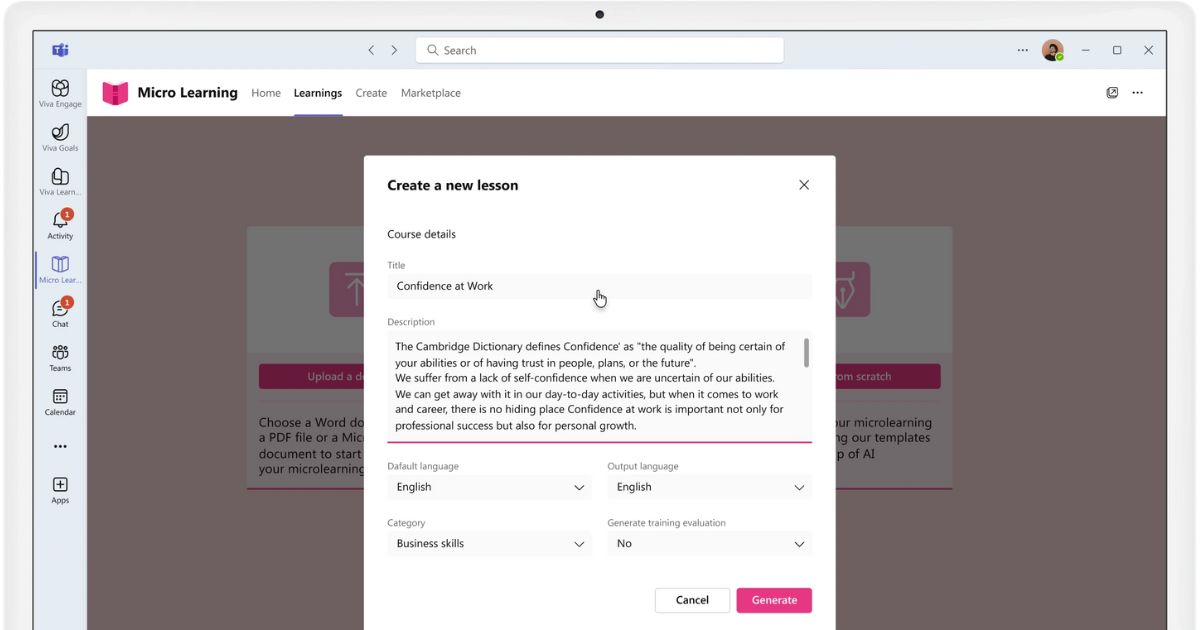
Skapa anpassade utbildningskurser med Microlearning från intranet.ai
Business Intelligence och avancerad rapportering
SharePoint-sidor rymmer inte bara projektaktiviteter eller innehåll för intern utbildning, utan kan även visa dashboard som skapats inom företags Power BI-rapporter.
Alla företag måste fattar snabba, datadrivna beslut. Att ha en Power BI-dashboard integrerad på en sida av en SharePoint-webbplats dedikerad till en specifik avdelning ger omedelbar tillgång till uppdaterad data och relevanta nyckeltal. Avdelningens medlemmar kan då följa utvecklingen av sina aktiviteter i realtid och snabbt identifiera förbättringsområden och eventuella problem.
Integrationen mellan Power BI och SharePoint gör det också möjligt att använda anpassade filter, med dynamiska visualiseringar som anpassar sig efter teamets eller individuella användares behov. Till exempel kan chefer få tillgång till sammanfattande rapporter om försäljning eller företagsproduktivitet, medan teammedlemmar kan analysera specifika detaljer som rör deras arbetsuppgifter.
Hantera företagets resurser
Slutligen kan SharePoint användas för att hantera företagets resurser, oavsett om det är utrustning, programvarulicenser eller digitala tillgångar.
Genom att skapa anpassade listor kan du hålla reda på varje resurs, dess användning i företaget och relaterade händelser som förfallodagar, förnyelser eller behov av underhåll. Tack vare integrationen av automatiseringsflöden kan processer som bokningsförfrågningar eller godkännanden för inköp av nya resurser automatiseras. Mer specifikt, genom att använda Power Automate, kan du ställa in flöden som notifierar ansvariga när en företagsprogramvarulicens är på väg att gå ut, tillsammans med den nödvändiga informationen för förnyelsen.
7 funktioner i SharePoint Online som du måste känna till
SharePoint är plattformen i Microsoft 365-sviten som gör det möjligt att förbättra företagets prestationer genom en optimerad hantering av interna processer och kommunikation.
I detta kapitel kommer vi att utforska 7 huvudsakliga funktioner som SharePoint erbjuder företag: från hantering av filer och dokument, till skapande av anpassade listor, samt skapande av mer engagerande innehåll för företagets publik. Vi kommer också att se hur SharePoint stödjer åtkomst på mobila enheter, erbjuder avancerade sökverktyg, hanterar behörigheter på ett säkert sätt och integreras perfekt med andra Microsoft-lösningar.

Vi börjar med den första styrkan i designen av SharePoint, nämligen dess förmåga att hantera företagsdokument.
Plattformen begränsar sig inte till att lagra ett nästan oändligt antal filer i Microsofts moln, utan inkluderar en historik över ändringar, flera nivåer av behörigheter och metadatastrukturer, vilka kan ersätta de traditionella mapparna.
Låt oss titta på dessa funktioner i detalj.
SharePoint lagrar filer från sina team- och kommunikationssidor eller från OneDrive i speciella listor som enkelt kallas för “dokumentbibliotek”.
Ett bibliotek är en säker plats inom plattformen där filer lagras och delas med andra medlemmar i organisationen genom olika behörighetsnivåer.
Nedan presenteras en sammanfattande tabell med de viktigaste typerna av behörigheter.
|
Behörigheter i SharePoint |
Beskrivning |
|
Full kontroll |
Användaren har alla tillgängliga behörigheter i SharePoint. |
|
Design |
Användaren kan skapa dokumentbibliotek samt ändra layouter och innehåll på sidor och SharePoint-sidor. |
|
Redigera |
Användaren kan uppdatera eller radera dokumentbibliotek eller enskilda objekt i biblioteket, samt bidra till att uppdatera sidor och siter. |
|
Samarbete |
Användaren kan visa, uppdatera eller radera objekt i dokumentbibliotek, samt planera innehållsdistributionsprocesser. |
|
Begränsad åtkomst |
Användaren kan komma åt en eller flera specifika filer i ett dokumentbibliotek. |
|
Godkännande |
Användaren kan redigera och godkänna dokument i ett bibliotek. |
|
Läsning |
Användaren kan visa och ladda ner objekt i ett dokumentbibliotek. |
|
Läsning med begränsningar |
Användaren kan visa dokument, men inte deras versioner i ändringshistoriken. |
|
Endast visning |
Användaren kan visa dokument, men inte ladda ner dem (med undantag för filer som inte kan öppnas i webbläsaren). |
För att förenkla tilldelningen av behörigheter, tillåter SharePoint att grupper skapas som kan tilldelas specifika behörigheter. På så sätt kan man agera på en gruppnivå snarare än en enskild användare.
Till exempel kan du skapa en grupp inom en SharePoint-sida för att ge alla medlemmar, nuvarande och framtida, full kontroll.
Med detta system kan medlemmar i ett team eller en hel organisation samarbeta i realtid på alla delade dokument eller fokusera på specifika filer som rör deras arbete.
Detta kan vara mycket användbart för att hantera filer som kräver externa bidrag, utan att ägarna förlorar kontrollen.
Utöver behörigheterna, är en annan viktig funktion i SharePoint dess historik över ändringar.
Varje gång en fil ändras, sparar plattformen automatiskt den tidigare versionen i historiken. Vad är betydelsen av detta?
Kort sagt, tillåter SharePoint användare med rätt behörigheter att granska alla versioner av ett dokument, inte bara för att jämföra, utan även för att återställa en tidigare version.
Dessutom visar historiken sektionen av filen, användaren, datum och tid för en ändring.
Det finns till och med möjlighet att ställa in en varning för varje uppdatering som görs i biblioteken.
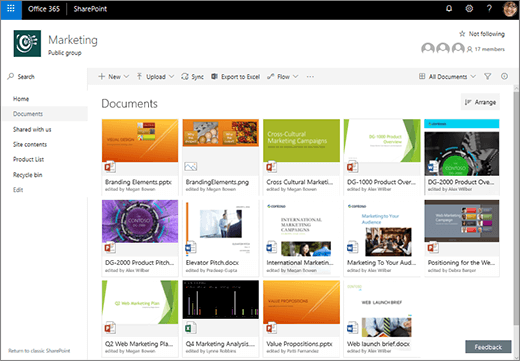
Dokumentinsamling i galleri-version
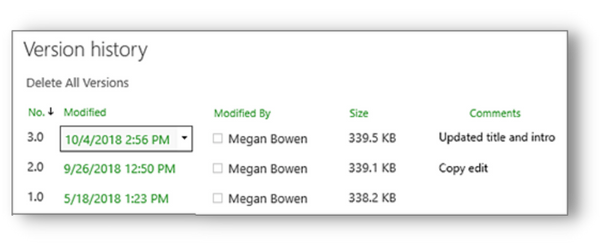
Ändringshistorik för dokument
Vid det här laget är det dags att prata om en annan aspekt som gör SharePoint till det ideala dokumenthanteringssystemet, nämligen metadatan.
Metadatan är information om innehållet som används för att kategorisera det och kan filtreras för att organisera och söka efter filer på ett enklare och snabbare sätt än med traditionella mappar.
De liknar sociala medie-taggar, för att vara tydlig, eftersom de ger indikationer om vilken typ av innehåll de är kopplade till.
Men var finns metadatan i dokumentbibliotek och hur används de?
Mycket enkelt: metadatan är värdets uppsättningar som kännetecknar kolumner i ett bibliotek.
För varje fil som laddas upp i ett dokumentbibliotek erbjuder SharePoint standardkolumner och metadata, såsom filversion, författare, skapelsedatum och senaste ändring samt ett numeriskt ID.
Användare som har behörighet kan lägga till kolumner med anpassade uppsättningar av värden, även om dessa helt enkelt är en utvidgning av de standarduppsättningar som finns. Till exempel kan kolumnen med taggen "datum" innehålla förfallodatumet för ett specifikt projekt dokument.
För att ge ett annat exempel, kan du lägga till namnen på de personer som är ansvariga för att godkänna filen eller som är involverade i dess skapande och uppdatering i kolumnen med värdet "användare".
Det finns egentligen inga verkliga gränser: detta system gör det möjligt att organisera alla företagsdokument baserat på specifik information, för att sedan snabbt hitta dem genom att filtrera biblioteken.
2) Listor
Efter att ha sett på Microsoft SharePoints funktioner som ett system för dokumenthantering, breddar vi ämnet med listor.
Dokumentbibliotek är faktiskt speciella exempel på SharePoint-listor, som förtjänar sitt eget utrymme på grund av den avgörande rollen de spelar i affärsprocesser.
Den enda verkliga skillnaden som skiljer dokumentbibliotek från listor är att de förstnämnda används för att organisera filer, medan de senare innehåller textvärden som namn på kontaktpersoner för ett projekt.
På detta sätt tillåter enkla listor att skapa alla typer av register, från leverantörskontrakt till enheter som tilldelas personalen.
Metadatan spelar också en organisatorisk roll här, genom att klassificera varje information. Till exempel kan de användas för att organisera och filtrera listor baserat på ett kontraktsbelopp, undertecknare, anställda som har en telefon eller en företags-PC och mycket mer.
En annan viktig funktion hos listorna är att de kan ta emot information från Excel-registerfiler, vilket gör dem tillgängliga för användare med samma behörighetsnivåer som vi såg för dokumentbibliotek.
På detta sätt ges användarna möjlighet att arbeta samtidigt på samma fil, vilket går bortom Excel-samarbetets begränsningar.
En annan fördel med att importera Excel-tabeller till SharePoint är att man kan redigera flera element samtidigt med funktionen Quick Edit (som finns genom att klicka på “Snabbredigering” i kommandoraden för varje lista). Dessutom kan du få åtkomst till historiken för ändringar för att jämföra olika versioner av filen eller återställa en tidigare version innan en uppdatering.
Som i fallet med dokumentbibliotek kan man även i registerlistor visa ruta, användare, datum och tid för den modifierade posten.
Slutligen återvänder dokument och filer, men den här gången i form av bilagor för att göra listorna som innehåller kontakter, meddelanden, uppgifter, enkäter och procedurer ännu mer detaljerade.
3) Innehållshantering
Nu går vi vidare till en av de mest älskade funktionerna i SharePoint för företag: innehållshantering, eller snarare, alla produkterna från den interna kommunikationsverksamheten.
Faktum är att SharePoint inte bara är ett kraftfullt verktyg för att lagra dokument, utan också en utmärkt plattform för att skapa, sprida och rikta olika typer av nyheter och företagsmeddelanden.
Detta är möjligt tack vare dess förmåga att skapa företagswebbplatser som intranätet och extranet, som representerar den huvudsakliga mötespunkten mellan anställda och affärspartners i en organisation, såsom leverantörer och investerare.
Inom dessa portaler kan företag skapa varumärkta sidor för att kommunicera sin identitet och kultur, eller definiera tematiska områden som de som är dedikerade till evenemang eller välfärdsavtal.
En annan möjlighet är att ge varje avdelning sitt eget utrymme där människor kan komma i direkt kontakt med varandra, utan störningar eller distraktioner från andra avdelningar.
I det här fallet talar vi om SharePoints förmåga att skapa underwebbplatser, det vill säga webbplatser med egna skräddarsydda innehåll som ändå är beroende av den globala företagsportalen.
Med underwebbplatser är det alltså möjligt att bygga portaler för specifika avdelningar eller till och med för vissa platser. Följaktligen får en distribuerad organisation möjlighet att kommunicera både på en generell och specifik nivå, och använda det lokala språket på varje plats för att skapa ännu mer tillgängligt och engagerande innehåll.
Men om att skapa en avdelningssida utgör ett problem för att hantera hela flödet av intern kommunikation, låter SharePoint dig skapa små utställningar för att visa endast specifika meddelanden.
Vi talar om företagsbloggar, som är utställningar av nyhetsbrev som riktar sig till specifika användargrupper. Dessa digitala utställningar kan enkelt placeras på vilken sida som helst på SharePoint-webbplatser för att framhäva kommunikationer från IT- och HR-avdelningarna, för att nämna några.
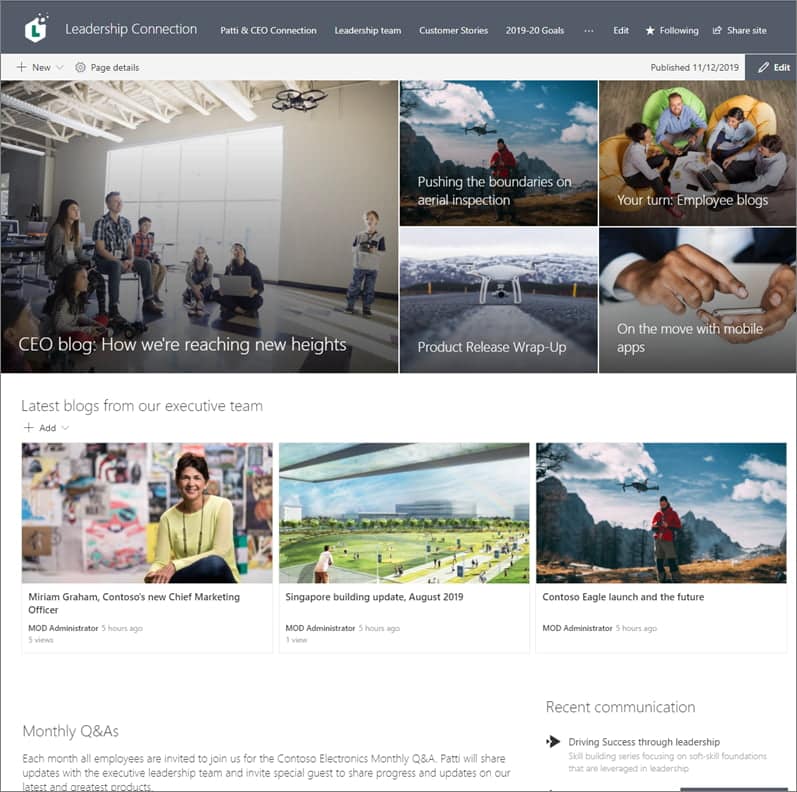
Företagsblogg inom SharePoint-intranätet
Allt detta är möjligt tack vare den höga flexibiliteten hos plattformen, som gör det möjligt att definiera och strukturera inte bara innehållet på sidor och nyheter, utan också hela webbplatsens navigation ur användarnas perspektiv.
Företag kan på så sätt experimentera med användbarhets- och tillgänglighetsfaktorer för att ge sin publik den bästa möjliga upplevelsen.
SharePoint-intranätet kan också erbjuda multimedieinnehåll som videokurser, tutorials eller till och med poddserier som behandlar de mest relevanta ämnena som rör den företagsmässiga verkligheten.
Dessa typer av innehåll rekommenderas särskilt för alla de organisationer som vill öka användarnas engagemang, liksom deras intresse för att hålla sig uppdaterade om de senaste företagsnyheterna.
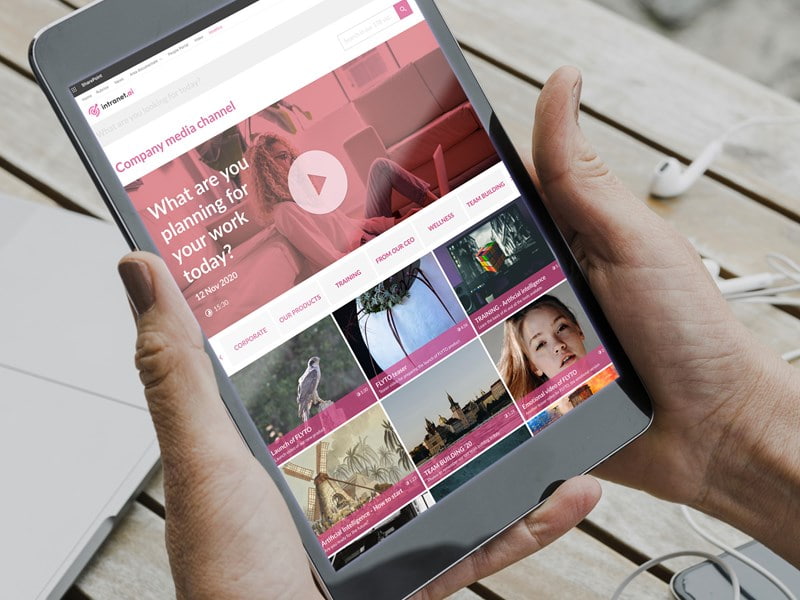
Multimediainnehåll att lägga till på SharePoint-webbplatsens sidor
Kort videor och ljud kan bli ett trevligt sällskap under kaffepauser, särskilt om de kompletteras med ad-hoc forum på SharePoint, Teams eller Yammer (nu Viva Engage) för att starta diskussioner om dagens ämnen.
Slutligen, integrationen med Microsoft Stream utökar SharePoints kapabiliteter och gör det möjligt för företag att organisera live streamade evenemang och webbinarier direkt från sina sajter.
I det här fallet är en best practice att skapa en sida dedikerad till ett nytt evenemang inom intranätet, med målet att ge användarna alla detaljer om de ämnen som kommer att behandlas, talarna, datum och tid för evenemanget.
Med Forms kan du lägga till ett deltagarformulär på sidan, som både används för att skicka accesslänken till de anmälda och för att samla in användbar statistik om deltagargraden. Dessutom rekommenderas det att skapa och publicera ett frågeformulär när evenemanget är över, för att samla in nödvändiga data för att utvärdera initiativets framgång.
4) Mobil support
Varje SharePoint-sida eller webbplats är responsiv.
Detta innebär att de portaler och företagsinnehåll som skapats med Microsoft 365-verktyget kan anpassa sig till alla typer av mobila enheter. Men det är inte allt.
Med SharePoint-appen kan du interagera med webbplatser och filer, ladda ner och redigera dem direkt från din smartphone eller surfplatta.
Dessutom gör appen det möjligt att ta emot aviseringar och varningar för att veta när ett nytt inlägg eller dokument laddas upp på företagets intranät. Genom att klicka på aviseringen kan användare direkt komma åt innehållet och börja kommunicera eller samarbeta med kollegor på språng.
En sista sak att säga om detta: tack vare den starka integrationen som SharePoint har med alla Microsoft 365-verktyg, kan du interagera med företagsfilernas webbplatser även via Teams och OneDrive*.
*OneDrive-appen gör det möjligt att visa och redigera endast dokumentfiler som finns på SharePoint.
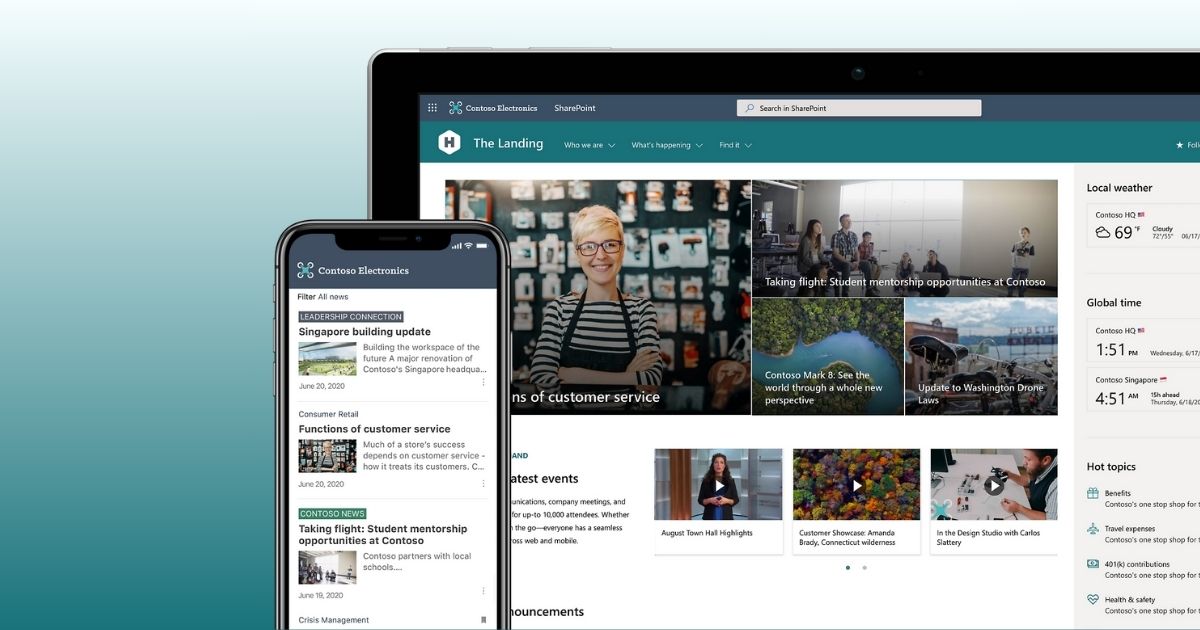
SharePoint intranät i desktop- och mobilversion
5) Fulltext-sökning
För att hjälpa användare att hitta användbar information och svar på sina frågor erbjuder SharePoint-intranätet ett modernt system för innehållsindexering. Sökfunktionen är designad för att genomsöka alla områden på webbplatsen, inklusive dokument, sidor, listor och bibliotek, och säkerställa att all lagrad information enkelt kan återfinnas.
I intranet.ai har vi förbättrat sökfunktionerna i SharePoint för att erbjuda i vår intranätlösning Avancerad sökning.
Avancerad sökning kan indexera alla typer av filer (även PDF), så länge de innehåller ett textlager.Detta innebär att SharePoint returnerar som sökresultat för ett givet nyckelord alla innehåll som nämner detta ord i sin titel, brödtext eller i de metadata som har tilldelats dokumentet.
Dessutom kan du hämta innehåll bortom SharePoints webbplats, sidor och listgränser, och utöka sökningen till det integrerade Microsoft 365-miljön.
På så sätt kan användare inte bara få relevanta resultat på några sekunder, utan också och framför allt hitta filer i Microsoft-apparna inom företagets digital workplace.
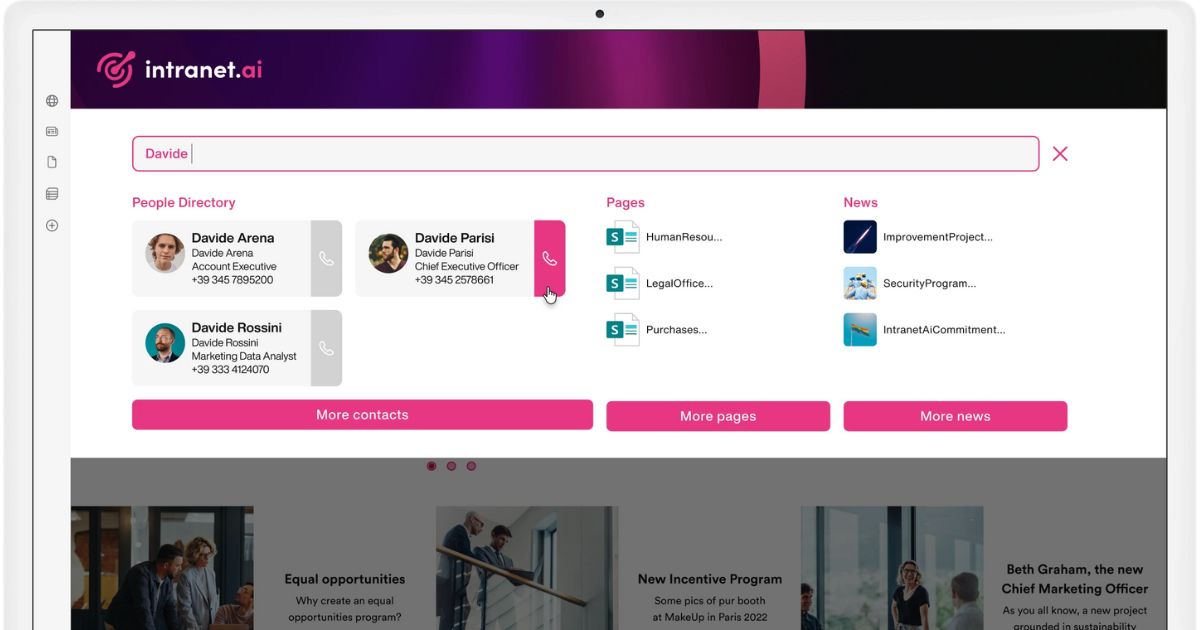
Avancerad sökning för intranätet SharePoint från intranet.ai
6) Hantering av behörigheter
SharePoint kan garantera högsta säkerhet vid hantering av företagsinnehåll. Detta uppnås genom ett hierarkiskt system för behörigheter, som delas upp i flera nivåer och som kan tilldelas enskilda användare eller hela arbetsgrupper. Dessa kan skapas inom SharePoint-webbplatser eller direkt i Microsoft 365.
Att skapa grupper för att tilldela behörigheter gör att du sparar mycket tid, eftersom du kan ge ett stort antal användare samma behörighetsuppsättning på en gång.
Det är intressant att notera att varje SharePoint-webbplats automatiskt inkluderar vissa säkerhetsgrupper, där varje grupp har sin egen uppsättning behörigheter. Till exempel inkluderar en teamwebbplats grupperna:
- Ägare, med behörigheten "Full control".
- Medlemmar, med behörigheten "Edit".
- Besökare, som har endast behörigheten "Read".
För kommunikationswebbplatser, däremot, inkluderar de grupper som skapas automatiskt de som just nämnts samt följande:
- Godkännandeverk, med behörigheten "Approve".
- Designers, med behörigheterna "Design" och "Limited access".
- Hierarkiansvariga, med behörigheten "Manage hierarchy".
- Läsare, med behörigheten "Restricted read" eller "Limited access".
För att fördjupa sig i de olika behörighetsnivåerna, hänvisar vi till tabellen i den första punkten i denna lista som handlar om hantering av filer och dokument i SharePoint.
Vidare kan ett företag ändra säkerhetsgrupperna på en webbplats för att anpassa hanteringen av informationsflödet inom den.
För att göra det, följ dessa steg:
- Gå till inställningarna på team- eller kommunikationswebbplatsen.
- Öppna sidan "Permissions".
- Klicka på "Create group".
- I "Owner", ange användarnamnet på den som ska hantera gruppen.
- I "Group settings", ange namnen på användarna som kan ändra och/eller visa gruppens medlemskap.
- I "Assign group permissions to the site", välj vilken behörighet gruppen ska ha.
- Välj “Create”.
SharePoint Online: guide för hantering av behörigheter
7) Integrationer
Här är vi vid den sista funktionen och, kanske, även den svåraste att sammanfatta i några få rader. Men vi försöker ändå.
Det som troligtvis gör den digitala arbetsmiljön baserad på Microsoft 365-verktyg så populär i företagskontext är den djupa integrationen som binder ihop funktionerna i en applikation med de i andra verktyg i sviten. SharePoint är inget undantag.
Faktum är att plattformen kan utöka funktionaliteten på sina webbplatser genom att integrera med alla Microsoft 365-verktyg, som OneDrive och Teams, samt med Microsoft Power Platform-applikationer, Microsoft Viva och andra verktyg.
När det gäller Power Platform-komponenterna förtjänar följande att nämnas särskilt:
- Power Apps, som gör det möjligt att skapa anpassade applikationer.
- Power Automate, som gör det möjligt att bygga automatiseringsflöden.
- Power BI, med vilket du kan skapa instrumentpaneler och rapporter baserade på data i SharePoint.
Det är värt att understryka att dessa verktyg kan användas utan att ha djupa programmeringskunskaper. De är faktiskt designade för användare som vill digitalisera sina aktiviteter med låg kod.
Resultatet av att förena dessa applikationer är ett virtuellt utrymme med oändlig potential, som kan optimera alla affärsprocesser utifrån en SharePoint-webbplats som ett intranät.
Till exempel, tänk på repetitiva aktiviteter som att begära semester eller godkänna ett nytt dokument: tack vare integrationen mellan SharePoint, Power Automate och Microsoft Teams kan du skapa ett automatiserat arbetsflöde som hanterar hela processen, från att skicka in begäran till att arkivera den, utan att användarna behöver göra något.
När det gäller engagemang i intranätet, är integrationen med Yammer (nu Viva Engage) en vändpunkt. Du kan faktiskt införa en ny eller redan existerande konversation på vilken SharePoint-webbplats eller -sida som helst via webbdelen för Viva Engage-communities.
På detta sätt kan ett företag kombinera de interaktiva funktionerna typiska för sociala medier med innehållshanteringens funktioner som är typiska för en SharePoint-webbplats.
Det här är bara några exempel på integrationer, men möjligheterna är verkligen oändliga. Varje företag kan anpassa Microsoft 365-ekosystemet efter sina egna behov, genom att utnyttja flexibiliteten och interoperabiliteten mellan applikationerna i sviten.
Med SharePoint i centrum för denna arkitektur förenklas inte bara hanteringen av innehåll, utan det öppnar också dörren till en skräddarsydd digital transformation, som kan utvecklas i takt med företaget.
Vill du ha ett komplett intranät?
intranet.ai är den SharePoint Online-baserade lösningen för att förenkla intern kommunikation och digitalisera affärsprocesser med minimal investering av tid och pengar.
- 50+ funktioner för kommunikation och medarbetarupplevelse
- Varumärkesdesign, anpassningsbar in i minsta detalj
- Fullständig integration med Microsoft 365 och Viva
Giuseppe Marchi
Microsoft MVP för SharePoint och Microsoft 365 sedan 2010.
Giuseppe är grundare av intranet.ai och en av de främsta experterna i Italien på allt som rör Microsoft 365. I flera år har han hjälpt företag att bygga upp sin digitala arbetsyta i Microsofts moln och ta hand om människors upplevelse.
Han anordnar månatliga online-evenemang för att uppdatera kunderna om vad som är nytt i Microsoft 365 och hjälpa dem att få ut mesta möjliga av sin digitala arbetsplats.

FAQ om vad Microsoft SharePoint är och vad det används till
Vad är SharePoint och varför bör företag använda det?
SharePoint är ett verktyg från Microsoft 365 för hantering och delning av dokument. Det gör det möjligt att skapa företagswebbplatser, samarbeta i realtid och kontrollera användartillstånd.
Hur hanterar SharePoint dokument?
SharePoint organiserar filer i "dokumentbibliotek" med versionskontroll och användartillstånd, vilket möjliggör en detaljerad hantering av företagsdatas säkerhet.
Är SharePoint tillgängligt från mobila enheter?
Ja, SharePoint är helt responsivt och kan nås via mobilappen.
Vilka är de viktigaste integrationerna av SharePoint?
SharePoint integreras naturligt med Microsoft 365-appar som Teams och OneDrive, med Microsoft Power Platform-appar som Power Apps och Power Automate, samt med Microsoft Viva för att optimera interna processer och förbättra kommunikation och samarbete mellan kollegor.
Hur förbättrar SharePoint intern kommunikation?
SharePoint gör det möjligt för företag att skapa anpassade interna webbplatser, dela nyheter och hålla live-streaming-evenemang.
Stöder SharePoint avancerade sökfunktioner?
Ja, SharePoints fulltext-sökning indexerar alla typer av dokument och underlättar filsökning via nyckelord.
Fortsätt läsa
Företagsintranät: vad det är och 20 idéer för att förbättra det

Här är vad ett intranät för företag är och 20 idéer från våra experter för att förbättra det, optimera processer och kommunikationen mellan kollegor.
SharePoint Document Management System: hur använder du det?

Här är hur du kan skapa ett dokumenthanteringssystem med SharePoint Online, tack vare dess funktioner, dokumentbibliotek och möjliga integrationer.
Microsoft 365: vad är det och vad skiljer det från Office 365

Microsoft 365 är sviten som utökar funktionerna i Office för att stödja migrering av data och affärsverksamhet till molnet. Här är hur.


